Sadržaj:
Način 1: Podešavanje fonta
Font u tekstualnom editoru Microsoft Word može se samostalno podesiti: izgled, stil, veličina i drugi parametri se lako menjaju. Sredstva programa čak omogućavaju da se slova postave kao kontur. Da biste to uradili, postupite ovako:
- Označite željeni tekst levim tasterom miša, zatim kliknite na označeno desnim tasterom da biste otvorili kontekstualni meni. U listi izaberite stavku "Font".
- U otvorenom prozoru kliknite na dugme na dnu "Tekstualni efekti".
- Na prvoj kartici sa popunom i konturama teksta podesite popunu slova. Da biste to uradili, otvorite odgovarajući meni, zatim izaberite željeni — "Nema popune". Kliknite na meni "Kontur teksta", zatim označite stavku "Neprekidna linija". Pojaviće se dodatne opcije, preko kojih možete podesiti tip linija, širinu, boju ili prozirnost. Kliknite na dugme "U redu", da biste sačuvali promene slova.
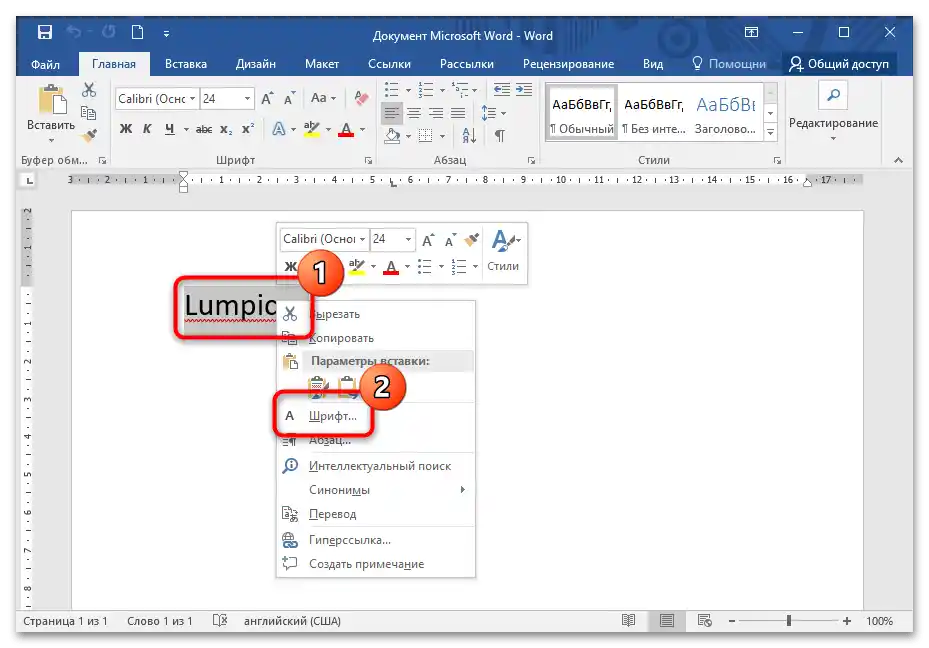
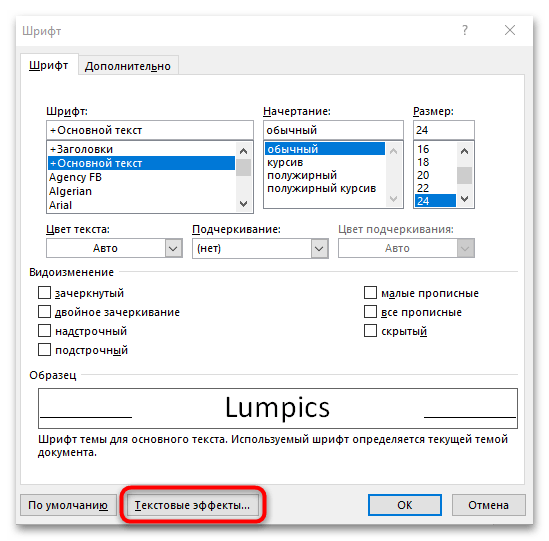
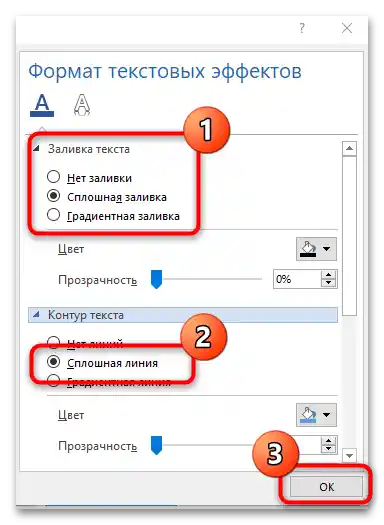
Za prelazak u prozor sa podešavanjem izgleda slova možete kliknuti na strelicu u bloku "Font" na gornjoj radnoj traci.
Način 2: MS Word objekti
Ugrađena kolekcija WordArt objekata u editoru podrazumeva korišćenje već gotovih šablona fontova. Da biste slova postavili kao kontur u Wordu na ovaj način, uradite sledeće:
- U otvorenom dokumentu Word pređite na karticu "Umetanje". Kliknite na dugme "WordArt" u bloku "Tekst".
- Pojaviće se novi prozor sa dostupnim opcijama fonta. Izaberite odgovarajući, gde postoje konture, klikom na njega levim tasterom miša.
- U dokumentu će se prikazati dodatna umetnuta stavka.Ovde treba dodati svoj tekst i izaći iz bloka za uređivanje, pomerajući kursor miša na bilo koje drugo mesto na stranici.
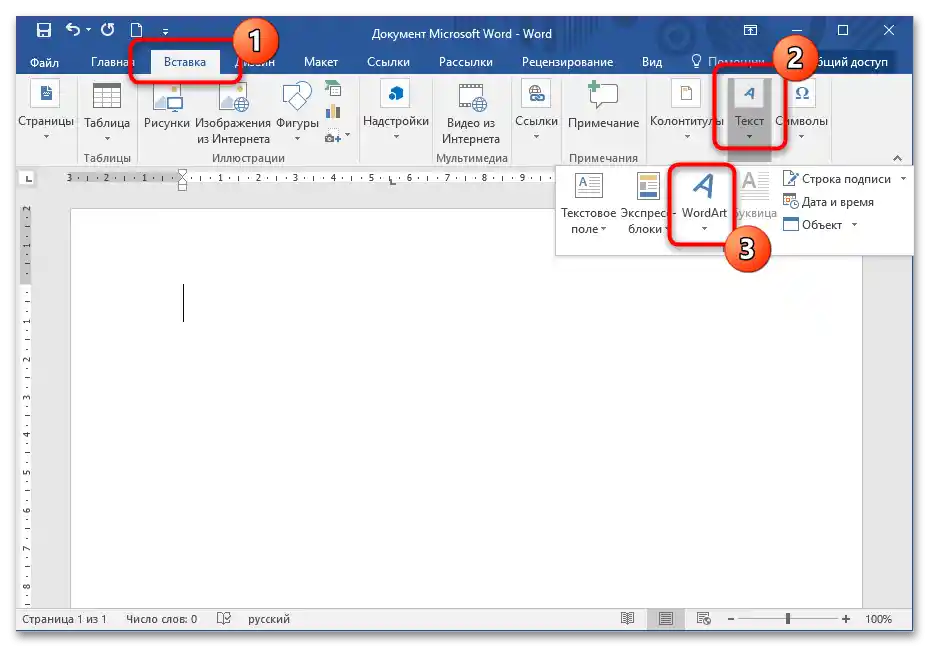
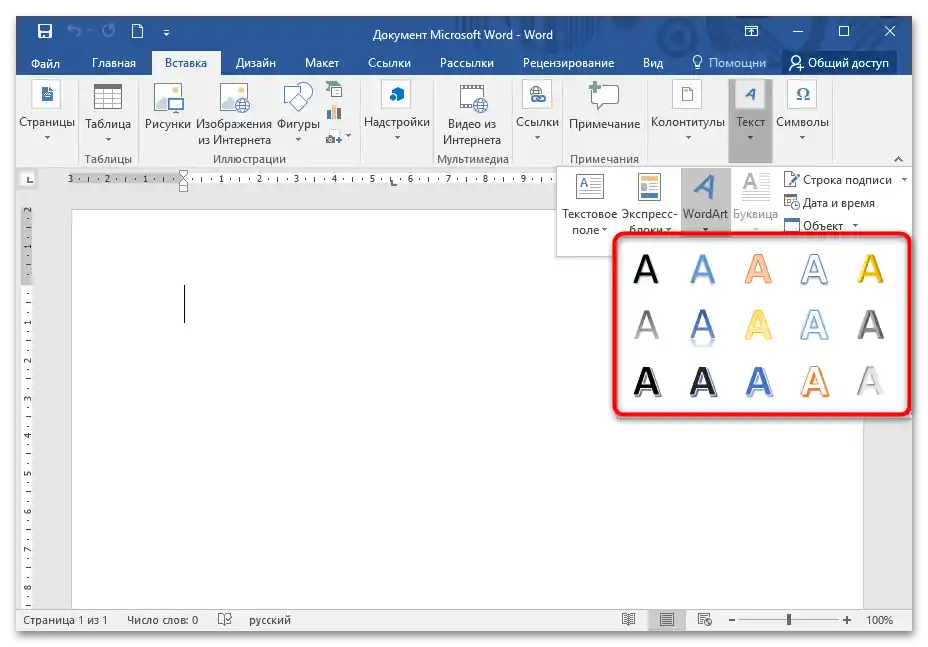
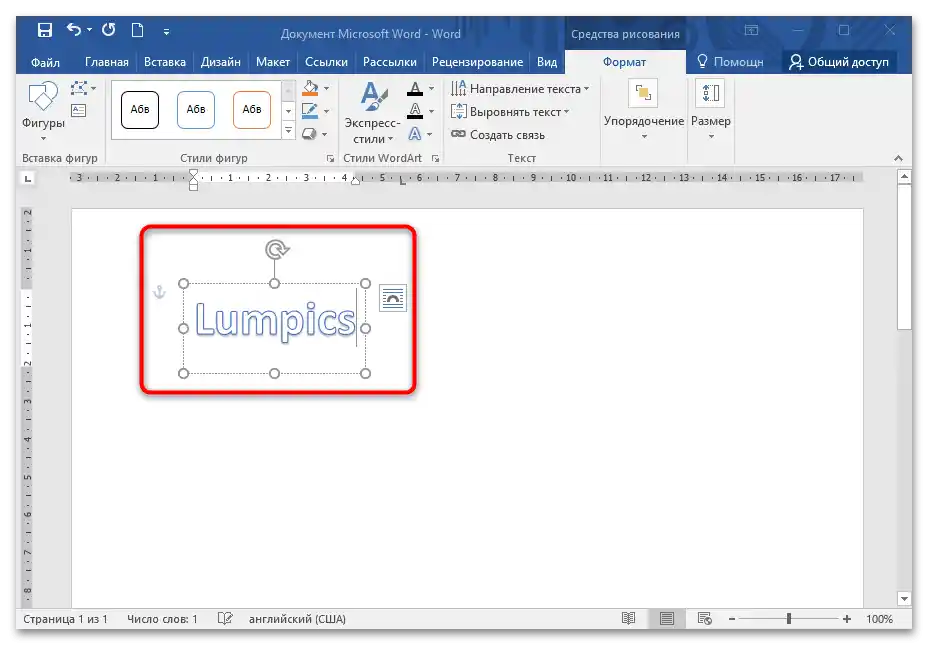
Pomoću okruglih fiksatora u uglovima razmene može se promeniti veličina i položaj teksta. A ikona u obliku okrugle strelice omogućava okretanje natpisa u bilo kojem pravcu.
Način 3: Promena fonta
U biblioteci MS Word predviđeno je veliko broj fontova, a moguće je i instalirati dodatne varijante. Ako u odgovarajućem bloku nema stila sa konturama, koristi se Trafaret Kit Transparent, koji imitira šablone i podržava ne samo latinicu, već i ćirilicu, kao i druge simbole. Detaljnije o tome smo govorili u drugom našem materijalu na linku ispod.
Više informacija: Kako napraviti šablon u Microsoft Wordu